טיפ של Windows 10: היכן למצוא ולהתקין את תוכניות שולחן העבודה שלך
מיקרוסופט Windows 10 / / March 17, 2020
זה נשמע כמו דבר בסיסי ופשוט לעשות, אבל יש דרכים רבות להפעיל יישומים במערכת Windows 10. הנה כמה עצות.
זה נשמע כמו דבר בסיסי ופשוט לעשות, אך ישנן דרכים רבות להפעיל יישומים במערכת Windows 10. מערכת ההפעלה של חברת הדגל של מיקרוסופט נמצאת במצב של מעבר, החברה הידועה בכך שהיא שחקנית מרכזית בפיתוח אפליקציות, עוברת למודל חדש. לאחרונה דנו בנושא דגם אוניברסלי של Windows Apps, שהם סוגים חדשים של יישומים המופצים דרך חנות Windows. אוניברסלי Windows Apps מבטיחים להקל על המפתחים לכתוב תוכניות וקל יותר למשתמשים לרכוש אותם עבור מספר סוגים שונים של מכשירים.
לפי שעה יישומים קלאסיים ימשיכו להיות חלק מפלטפורמת Windows. קיבלתי הרבה משוב ממשתמשים ששדרגו ל- Windows 10 שלא בטוחים מה לעשות כדי להחזיר את תוכניות שולחן העבודה הקלאסיות שלהם. במאמר זה, אנו בודקים את הדרכים הרבות שתוכלו למצוא, להוריד ולבצע התקנת אפליקציה.
כיצד להתקין תוכנית ב- Windows 10
DVD או CD-ROM
שיטת ההפצה הפופולרית ביותר בעת ובעונה אחת ליישומים הייתה דיסקים אופטיים הארוזים בקופסאות יפות שנשלחו לחנויות לבנים ומרגמות. כיום, רוב היישומים זמינים כהורדות דיגיטליות. יתכן שעדיין יש לך גרסאות ישנות שעליך להתקין או שלא התקנת מזה זמן רב.
הורדה דיגיטלית
אם רכשת את התוכנה מאתר של מפתח, יתכן שיימצא קישור להורדת התוכנה. אם ביצעת התקנה חדשה של Windows 10, ייתכן שתצטרך להוריד מחדש את היישום מאתר המפתח אם לא שמרת עותק גיבוי. באמצעות מנוע החיפוש המועדף עליך, תוכלו לעתים קרובות לחפש את שם היישום ואת גרסתו. כמה הורדות דיגיטליות ארוזות כקובץ הפעלה יחיד או כקובץ מכוסה שעליך לחלץ לתיקיה.
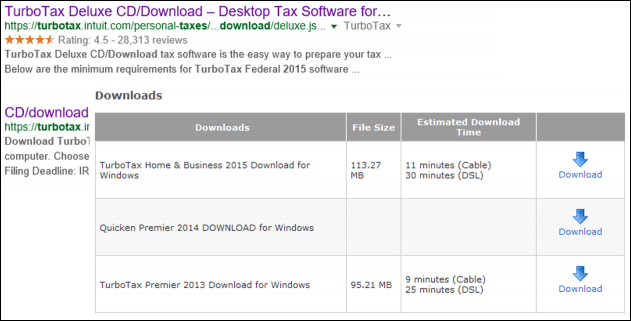
כיצד לנהל ולפתור הורדות ב- Windows 10
ודא שאתה מוריד את היישומים שלך מאתר המפתחים המקורי במידת האפשר. אתרי אינטרנט של צדדים שלישיים לארוז מחדש יישומים פופולריים בקוד זדוני שיכולים לסכן את המחשב שלך. הידוע מהידוע לשמצה באתרים אלה הוא Download.com של CNET, אשר סיקרנו את נוהליו המוצללים של צרור תוכנות זדוניות. הישאר רחוק... הרחק מאתרי הורדות של צד שלישי כמו אלה.
אבל יש בחורים טובים! הדרך הבטוחה והקלה ביותר להורדה ו התקן יישומים פופולריים במכה אחת ניניט. זהו שירות בחינם המספק נקודת התקנה יחידה. זה מסיר אוטומטית גם את כל הניסיון של התוכנית החינמית להתקין תוכנות זדוניות. ליישומים פופולריים עם קוד פתוח ואפליקציות בחינם, ניניט פשוט מתנדנד.
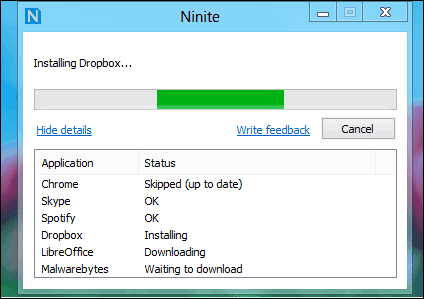
לצערי, ניניט אינו תומך בכל תוכנית שם בחוץ, כך שעדיין תצטרך לחפש ידנית ולבקר באתרים אחר יישומים ספציפיים שאולי תזדקק להם. כדי לתת אשליה של קבצי התקנה קטנים, חלק מהמפתחים יספקו קובץ התקנה קטן באינטרנט. עם השקתה, כל היישום יורד דרך האינטרנט. אם יש לך חיבור אינטרנט איטי או מוגבל, זו יכולה להיות בעיה. במקרים כאלה, אם יש לך גישה לחיבור אינטרנט מהיר, נסה לחפש את המתקינים הלא מקוונים המתאימים.
התקן מתקליטור או DVD
אם מעולם לא התקנת יישום מהדיסק, התהליך די פשוט. אם יש לך כונן אופטי במחשב שלך, פתח אותו, הכנס את הדיסק. המתן עד להופעת תפריט ההפעלה האוטומטית, אשר יציע לך בחירה באפשרויות כגון התחלת ההתקנה או עיון בתוכן הדיסק.
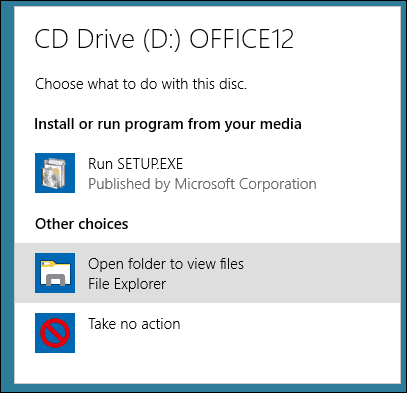
ניתן גם להתחיל בהתקנה ידנית אם לא מופיע תפריט הפעלה אוטומטית. לחץ על התחל, סייר הקבצים ואז פתח את הדיסק, ואז חפש את קובץ ההתקנה.
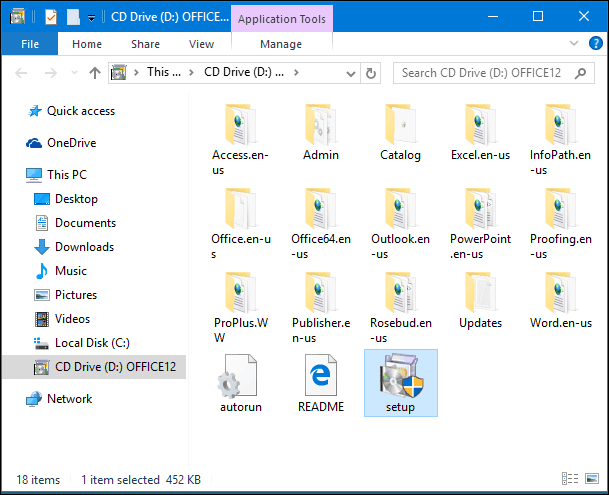
ניתן להפעיל את ההתקנה גם מפקודת הפעלה. ללחוץ מקש Windows + R לאחר מכן סוג:x: \ setup.exe ואז לחץ על Enter במקלדת שלך. X: \ ייצג את שם הכונן של ה- DVD או ה- CD.
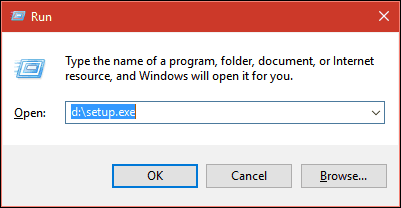
התקנת אפליקציה תכלול מעבר לסדרת אשפים ואפשרויות. בהתאם למותג או לגרסת התוכנה המראה של אפשרויות המסך ישתנה. תידרש לקבל הסכם רישיון, הגורם לך להסכים לתנאי היזם. יישומים מסוימים ידרשו להזין מידע אישי כגון שמך וארגון (בית או עסק). אחרים עשויים להזדקק למפתח מוצר או לכתובת הדוא"ל שלך כדי לרשום את התוכנה.
חוסמים נפוצים להגדרת יישום מוצלחת כוללים תוכנות תאימות או אבטחה כגון אנטי-וירוס וחומת האש שלך. אם אתה מוריד את היישום מהאינטרנט, תכונות אבטחה מובנות כגון מסנן מסך חכם של Windows יכול לחסום את התקנת התוכנה בהצלחה.
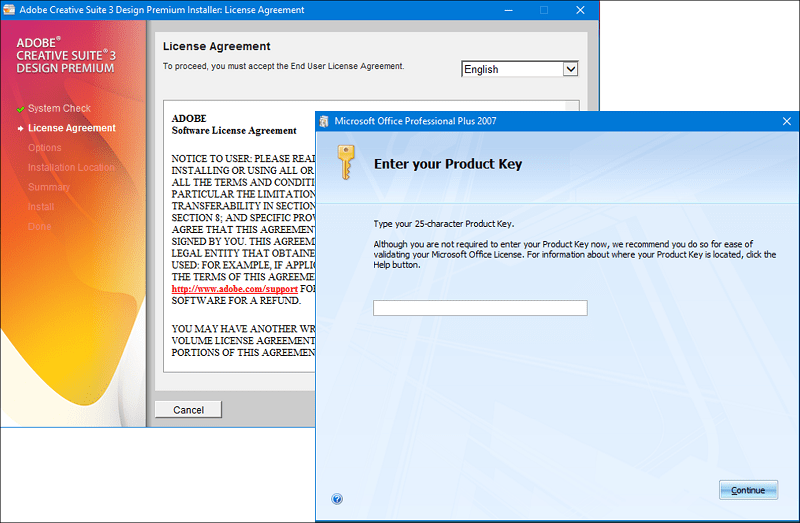
מה עם מחשבים ללא כוננים אופטיים?
אם אין לך כונן אופטי במחשב החדש שלך, אבל יש לך כמה יישומים ישנים יותר בדיסק, הדבר יכול להשאיר אותך בעומק. יש לך אחת משתי אפשרויות; אתה יכול לנסות להוריד את היישום מאתר המפתח אם הוא זמין. אם זה יותר מדי לעשות, אתה יכול ללכת למחשב עובד עם כונן אופטי, להכניס את דיסק ההתקנה, ואז להעתיק את קבצי ההתקנה מהדיסק לתיקיה בתיק כונן USB אגודל. חבר את כונן האגודל למחשב היעד ואז התחל בהתקנה.
חנות חלונות
חנות Windows כוללת את השינוי הגדול ביותר בהפצת יישומים מזה שנים. מאז שחרורו של Windows 8 ב -2012, החנות התבגרה משמעותית, וסיפקה עיצוב נקי יותר עם אוסף אפליקציות מאוצר במגוון רחב של קטגוריות. נגענו בהורדה ו- התקנת יישומים בחנות Windows קודם לכן. אחת מנקודות הכאב בעת העברה למחשב חדש או לשדרוג Windows היא התקנת כל האפליקציות המועדפות עליכם. חנות Windows מאירה בהקשר זה על ידי הפיכת מטלה זו לתהליך מהיר וקל.
לאחר הגדרת מחשב חדש עם חלונות 10, ודא שאתה מחובר לחשבון שלך חשבון Microsoftואז השיק את ה- חנות חלונות. לחץ על הפרופיל שלך ואז לחץ הספריה שלילחץ על היישומים שברצונך להתקין מחדש.
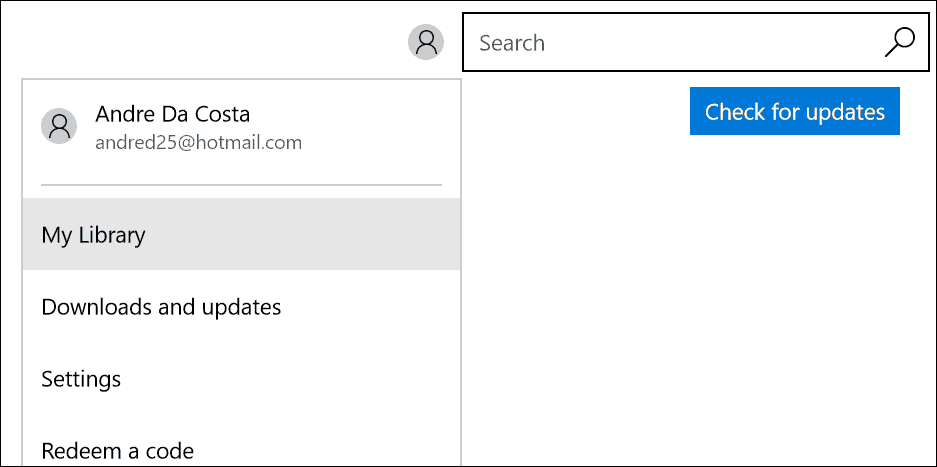
כל עוד אנו נתלים ביישומי WIN32 מדור קודם, האופן בו אנו מנהלים ומעביר את היישומים שלנו יישארו זהים. כלי ה- Microsoft Project Centennial מאפשר מפתחי אפליקציות עטוף אפליקציות קלאסיות בחבילות appx הניתנות להפצה דרך חנות Windows. יש לקוות שזה יקל על תהליך הגדרת היישומים הישנים שלנו, אך כאשר אנו מקבלים מכשיר חדש.
אם אתה נתקל בבעיות בהתקנת תוכניות שולחן עבודה ישנות אך נחוצות במערכת Windows 10, עיין במדריכים שלנו בנושא להביא דברים לעבודה:
- כיצד לאפשר תמיכה ביישומי 16 סיביות ב- Windows 10
- הפעל תוכנה ישנה ב- Windows 10 עם מצב תאימות
- כיצד להפעיל ולפתור בעיות. NET Framework ב- Windows 10
